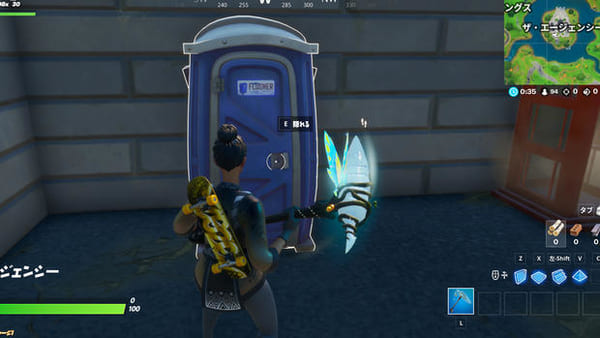フォートナイトのコントローラープレイについて
フォートナイトをプレイするときに使用するデバイスの一つに、コントローラーがあります。
フォートナイトのプロゲーマーでも、PS4コントローラーで活躍する選手もいます!
PS4コントローラで上手くなりたいという方や設定が悩んでいる方は、一度ご覧になってください!
今回の記事では、主にPS4でプレイする際に使う「PS4コントローラー」について解説していきたいと思います!
コントローラーでのメリット

フォートナイトで使えるデバイスでコントローラーは、
PS4だけに限らず他のプラットフォームでも使用できます。
操作が覚えやすく慣れてくれば感覚的に操作ができます
種類が豊富で物によっては自分好みに色などが選べます。
コントローラーでのデメリット

コントローラーは、キーボード+マウスに比べて圧倒的にボタン数が足りていないため
フォートナイトにおいては不利な部分があります。
無線と有線の違いとは?
無線コントローラーは、ゲーム機本体とのコードがいらない物で
好きな体勢でプレイする事ができます。
私も無線のコントローラーを使っていますがコードが絡まったりしないですし
ストレスフリーで楽しめています。
エイムアシストについて

FPSやTPSなどをコントローラーでプレイするタイトルの多くが機能の一つとして
入っているのが「エイムアシスト」になります。
フォートナイトもオプションの一つに入っていて
コントローラーでプレイするなら知っておいて欲しいです。
コントローラーのカスタム設定が重要
コントローラー設定の種類について
コントローラー設定には、ボタン配置の項目と3種類の操作モードがあります。
戦闘操作

戦闘とありますが戦ってない時での基本的な操作モードにもなっています。
建築操作

建築を作る・建築素材の変更・建築物の向きの変更など
建築に関わる操作モードになっています。
編集操作

建築物の編集で形を変えたり元に戻したりなど
編集に関するモードになっています。
ボタン配置ごとの項目
スタンダード

初期設定時に適応されているフォートナイトがリリースされた時からある操作方法
シンプルな設定だが複雑な操作が要求されるフォートナイトにおいては難しく感じます。
クイックビルダー

こちらは建築操作を簡略化しているため対応しずらく
戦闘に関しても武器の切り替えが遅くなりがちで難しいです。
コンバットプロ

武器切り替え・が「L1」「R1」での切り替えでやりやすいですが
建築物も切り替えでスロットを自分で左右に移動して選択するのは
どうしてもテンポが悪く直感的な操作が出来ないです。
戦闘時の基本的な操作がしやすい点はいいと思います。
ビルダープロ

コンバットプロの上位互換になります。
4種類ある建築物の切り替えが「L1」「L2」「R1」「R2」に割り振られているため
一度覚えてしまえばスロットの確認をせずに
直感的な操作が可能になっています。
私もこの設定が追加された時にフォートナイトの操作性が
格段に上がったため楽しくなりました。
カスタム

こちらはとりあえず自由にボタン配置などを好きなようにいじれます。
ですが慣れない初心者の方にはいじり過ぎて逆に難しくなることも
考えられますので注意が必要です。
ある程度慣れてきた人がたどり着く場所になると思います。
おすすめコントローラー設定
初心者はとりあえずビルダープロ!

始めたばかりで右も左もわからない人は、「スタンダード」と言いたいところですが
フォートナイトをプレイしていく中で
武器の切り替え・建築の切り替えの早くできる設定がいいと思います。
変なクセを付けないで上達していくのが楽しんでいく事が大事だと思います。
慣れてきたらカスタム!

ビルダープロで慣れてきたら一歩踏み込んでみましょう!
やっていく中で「自分のプレイ」と「上手い人のプレイ」の違いに気づくと思います。
そこでカスタムであなた好みのボタン配置に変えていきましょう!
私のおすすめの設定方法は
カスタムの初期設定はビルダープロなので自分のプレイスタイルに合った
配置を追加していくように考えていくのがいいと思います。
コントローラーによって設定を考える
ほとんどの人は純正コントローラーから触っていくと思いますが
他にも背面にボタンがあったりするコントローラーを購入した時には
できる事が増えるためその時に合った設定をしていく事でプレイする事の幅が変わってきますので
予算に余裕がある方や興味がある方は試してみるのも良いかもしれません。
プラスα:コントローラーをカスタマイズしよう!
コントローラー本体以外にもコントローラーに後から追加でつける商品があります。
フリーク
【ぐっぴー / Rush Gaming】さんのフリーク紹介動画です。
コントローラーのステック自体の高さを変更できる物で
自分の手の大きさに合わせやすくエイムの精度が上がったりします。
エイムリング
ダステル – DustelBoxさんのエイムリング紹介動画です。
こちらもコントローラーのステック関連の商品でエイムの精度が上がったりします。
コントローラーの選び方について
ステップ1:まずは純正コントローラーでやってみよう!
たくさん種類があるコントローラーを選んでいくにあたり
まずは純正コントローラーを使っていきます。
そこで設定もある程度決まってきて実力を付けてきた頃に次のステップに行ってみましょう。
ステップ2:コントローラーの選択肢を考えてみよう!
ぷよ王子さんのモンハン持ち解説動画になります。
持ち方については普通の持ち方でいくと人差し指で「L1」「R1」を押すと思いますが
フォートナイトなどのようなボタンをたくさん使うゲームでは制限がかかってしまう場合があります。
例えばジャンプしながら敵を撃ったりする時に
ジャンプしながらエイムを合わせなければいけません。
やってみたらわかるのですが、ほとんど同時に2つの操作を一つの指でしないといけません。
そこで解決するには3つ選択肢があります。
・モンハン持ち(クロウグリップ)をする
・背面ボタンのあるコントローラーの購入する
・ボタン配置の変更
私の場合は背面ボタンのコントローラーを購入してみたりしたのですが
モンハン持ち(クロウグリップ)をマスターしていたのでどちらも出来ます。
どれを選ぶのかは読者の予算やプレイスタイルによって変わってくるので
好きなのを試していただくと良いと思います。
フォートナイトのおすすめコントローラー
DUALSHOCK4 背面ボタンアタッチメント
超猫拳さんのレビュー動画になります。
公式から発売した純正コントローラーにつけるアタッチメントで
・設定の変更などがPCを必要としない
・値段が安い
など一番手頃に感じる商品ですが今現在(2020年2月)数量限定での販売になるため
入手が困難でネットで買おうとしたら価値が上がっており
私も購入を考えていましたがなかなか手に入りません。
|
▶Amazonで買い物したい方はコチラ⇒ ▶楽天で買い物したい方はコチラ⇒ ▶Yahooショッピングで買い物したい方はコチラ⇒ |
SCAFコントローラー(スカフ)
ゆとりーまんちゃんねるさんのレビュー動画です。
背面ボタンがパドルと言う他とは違った形をしている特殊なコントローラーです。
シリーズがたくさんあり見た目などを自分好みにカスタマイズできるなど
オーダーメイドで他と差をつけたい方におすすめです!
ただ値段が高いため1つ買おうと思うとPS4本体が新品で買えちゃうと思います。
|
▶Amazonで買い物したい方はコチラ⇒ ▶楽天で買い物したい方はコチラ⇒ ▶Yahooショッピングで買い物したい方はコチラ⇒ |
NACON2コントローラー(ナコン)
超猫拳さんのレビュー動画になります。
値段がそこそこ安く抑えて背面ボタンを体験したい方向けになります。
純正コントローラーとスティックの位置が違うため慣れが必要です
背面ボタンの設定変更はPCからしか出来ないためその点が不便かもしれません。
|
▶Amazonで買い物したい方はコチラ⇒ ▶楽天で買い物したい方はコチラ⇒ ▶Yahooショッピングで買い物したい方はコチラ⇒ |
エビルコントローラー
さっさんのレビュー動画になります。
他の背面ボタンがついてるコントローラーと違いは
純正コントローラーを元に改造を加えている商品で値段もそこまで高くは無いです。
背面ボタンのコントローラー欲しいけど純正品のサイズが良いと言う方向けで
スカフコントローラーほどでは無いですが見た目のバリエーションもあります。
|
▶Amazonで買い物したい方はコチラ⇒ ▶楽天で買い物したい方はコチラ⇒ ▶Yahooショッピングで買い物したい方はコチラ⇒ |
ASTRO C40 TR(アストロ)
さく8 / saku8 さんのレビュー動画になります。
ソニー公認の背面ボタン付きコントローラーで
スティックやボタンの位置、トリガーストップ機能など
他とは違う挑戦的なコントローラーになります。
コントローラー自体の設定項目の中に
サラウンド機能を変更できるアストロさんらしい商品です。
コントローラーの見た目は気にしないが機能重視な方向けになります。
|
▶Amazonで買い物したい方はコチラ⇒ ▶楽天で買い物したい方はコチラ⇒ ▶Yahooショッピングで買い物したい方はコチラ⇒ |
まとめ:あなたに合った相棒を見つけよう!
コントローラー選びはその人のプレイの質を大きく変える物ですので、納得いく物を探してみてください。
長く使う物なので予算と相談して参考にして頂けたら幸いです。
[nlink id=”390″]
[nlink id=”840″]
[nlink id=”7828″]
 フォートナイト(FORTNITE)攻略wiki | 総攻略ゲーム
フォートナイト(FORTNITE)攻略wiki | 総攻略ゲーム